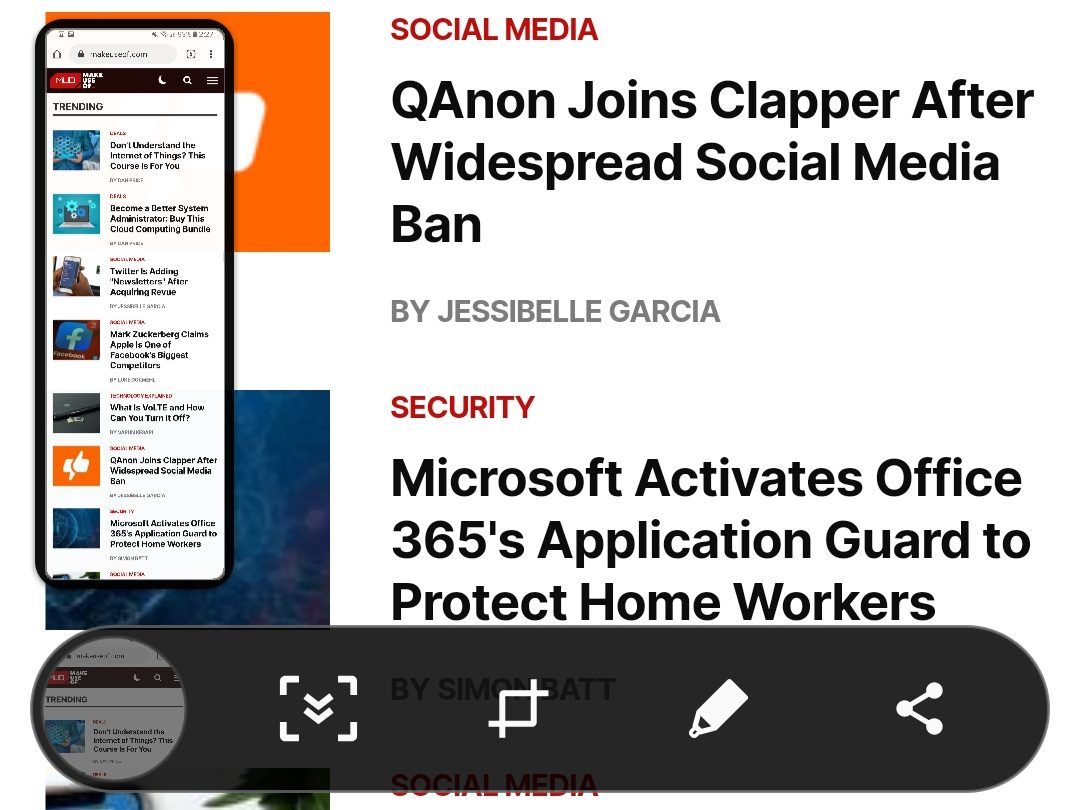Vous pouvez faire une capture d’écran sur n’importe quel téléphone ou tablette Android, mais la méthode exacte pour le faire peut dépendre du fabricant de votre appareil.
Si vous possédez un appareil Samsung Galaxy, vous disposez de bien plus de méthodes pour effectuer une capture d’écran que sur les autres appareils Android. Nous allons les découvrir.
1. Appuyer sur les boutons d’alimentation et de réduction du volume
Pour la plupart des utilisateurs, il s’agit de la méthode la plus simple pour effectuer une capture d’écran sur un appareil Samsung. Il suffit de maintenir enfoncés les boutons Marche/Arrêt (ou Touche latérale) et la touche Baisse du volume simultanément.
L’emplacement exact de ces boutons dépend de votre appareil. Sur le Samsung Galaxy S22, ces deux boutons se trouvent sur le côté droit de l’appareil. Sur le Samsung Galaxy S8, le volume se trouve à gauche et l’alimentation à droite.
Il suffit de maintenir ces boutons enfoncés pendant une ou deux secondes. L’écran clignotera en blanc pour indiquer qu’une capture d’écran a été réalisée. Il s’agit d’un raccourci de capture d’écran Android standard qui ne fonctionne pas uniquement sur les appareils Samsung.
2. Utiliser le panneau des paramètres rapides
L’une des nouvelles fonctionnalités ajoutées à One UI 5.1 est la possibilité de prendre des captures d’écran directement à partir du panneau des paramètres rapides d’un simple toucher, ce qui est peut-être plus facile que l’ancienne méthode.
Pour mettre en place cette fonctionnalité, personnalisez le panneau Paramètres rapides et ajoutez l’option Prendre une capture d’écran dans la grille des boutons disponibles. Une fois ajouté, appuyez sur le bouton pour prendre une capture d’écran. Vous pouvez également appuyer longuement sur le bouton pour afficher les paramètres de capture d’écran que vous pourriez vouloir modifier.
3 images
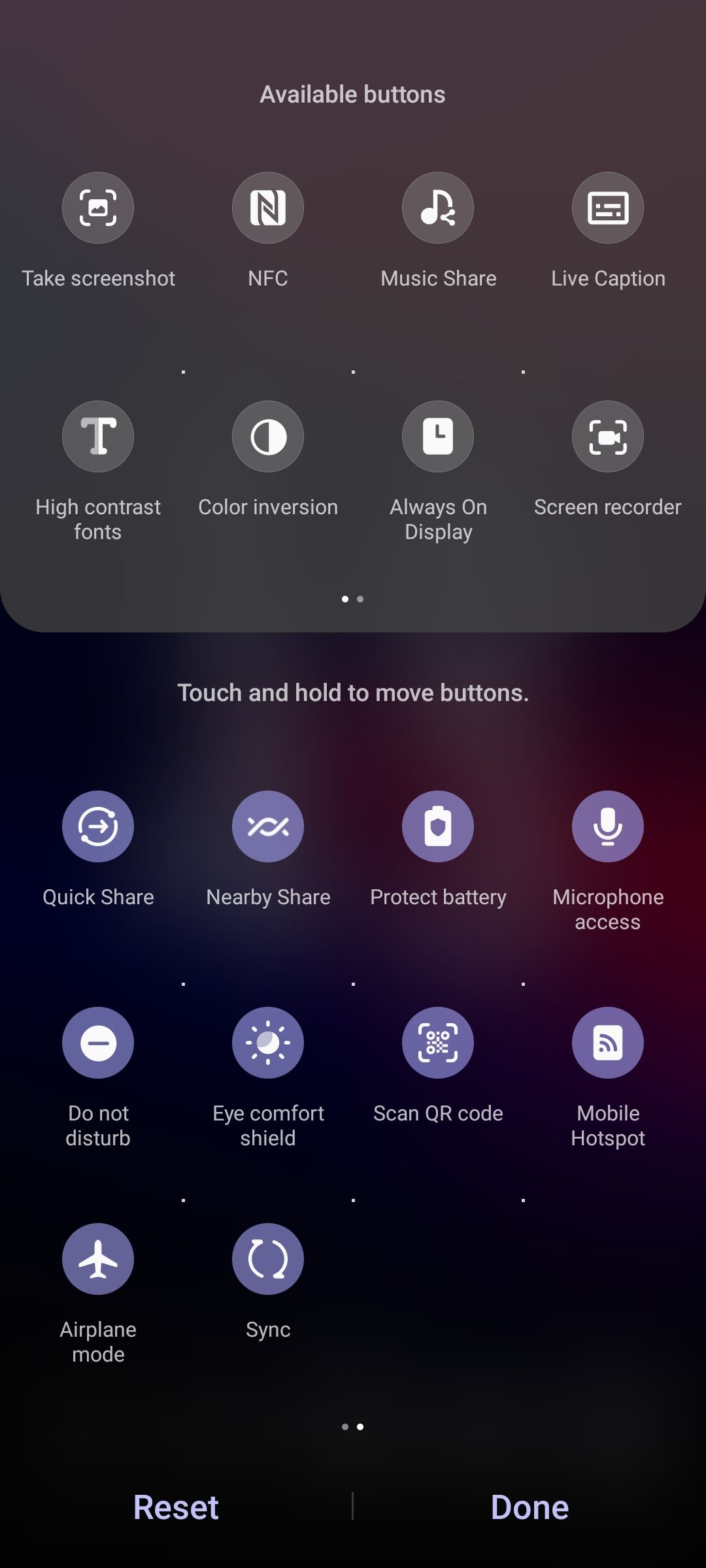
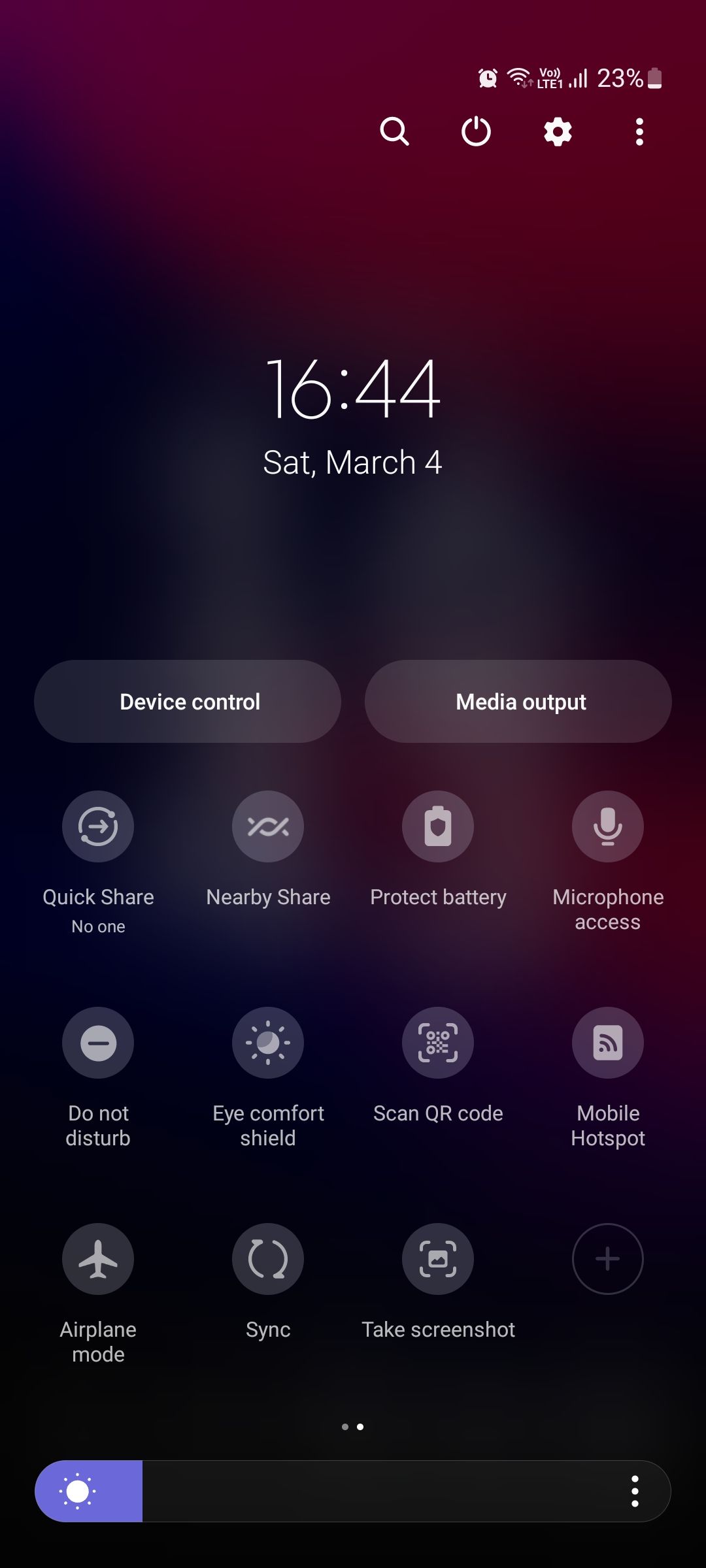
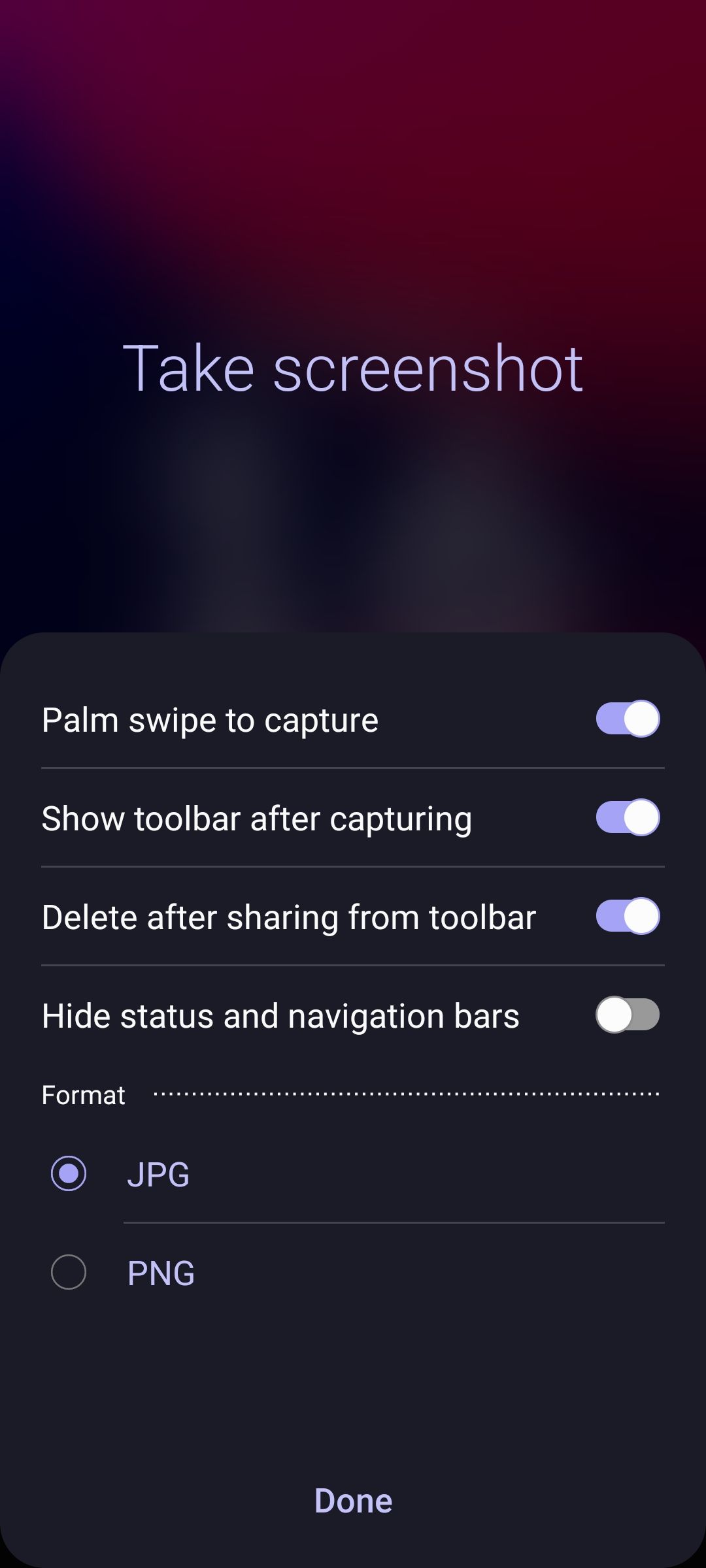
3. Utiliser le glissement de la paume pour capturer
Vous pouvez faire glisser votre paume sur l’écran pour prendre une capture d’écran. Pour activer cette fonction, rendez-vous dans Paramètres > ; Fonctions avancées > ; Mouvements et gestes et activer Balayage de la paume de la main pour capturer. Faites maintenant glisser le bord de votre main sur l’écran de gauche à droite pour effectuer une capture d’écran.
3 images
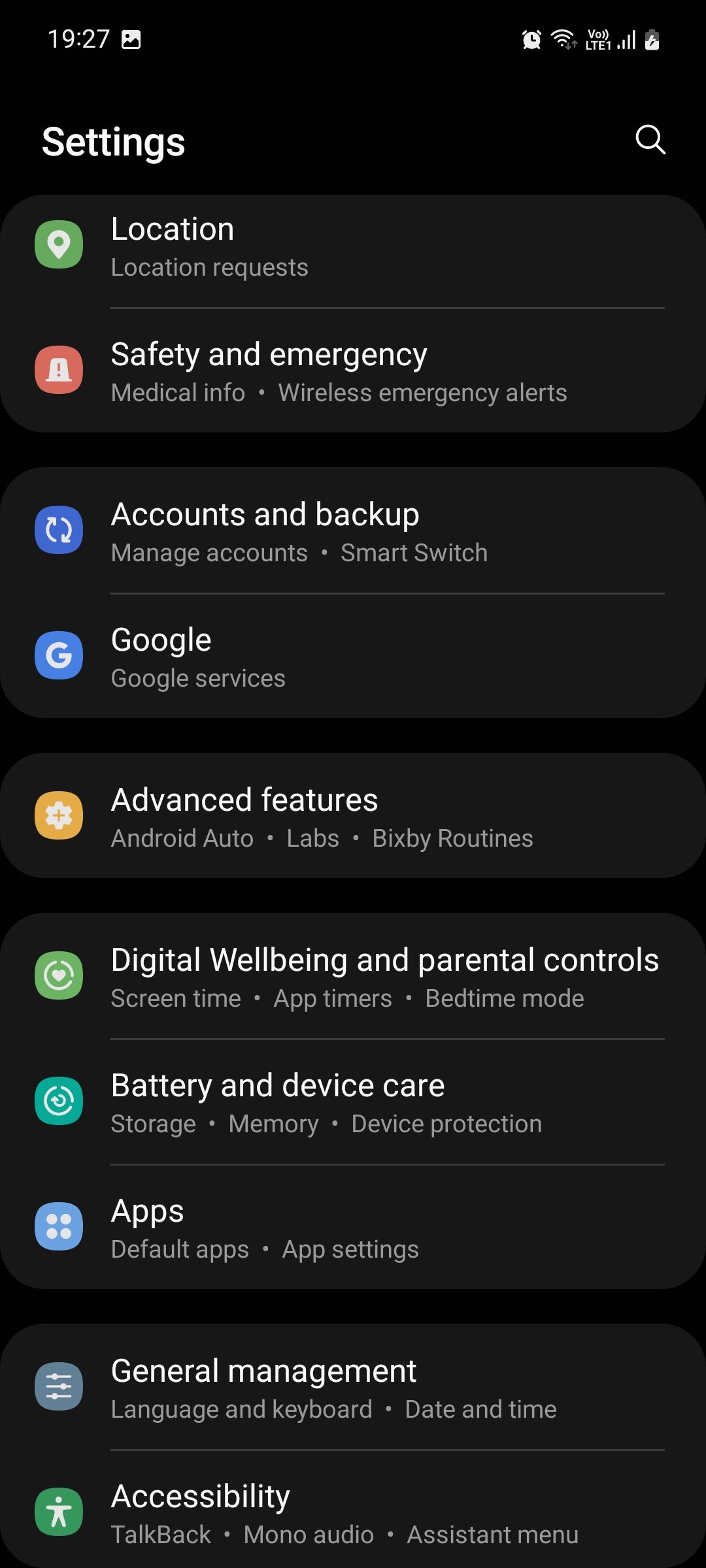
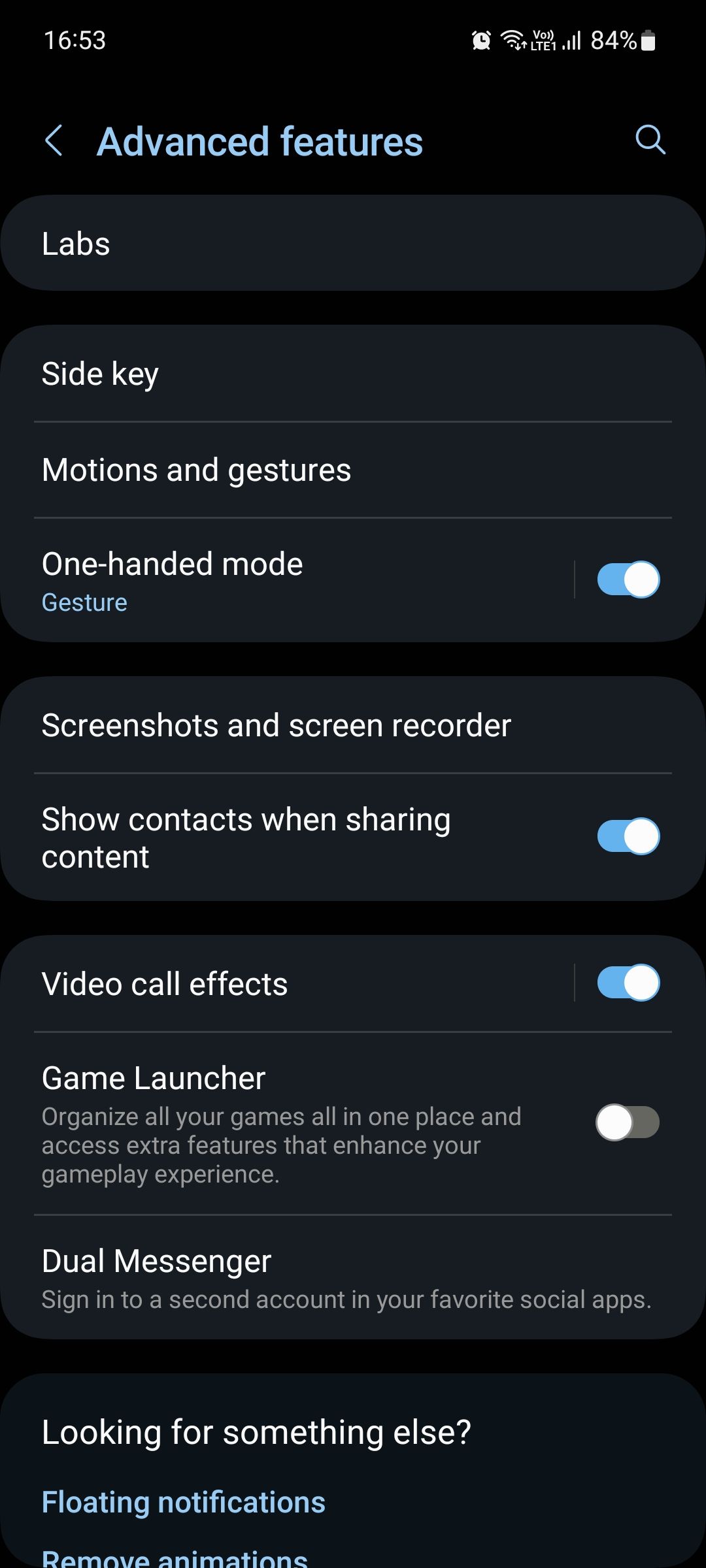
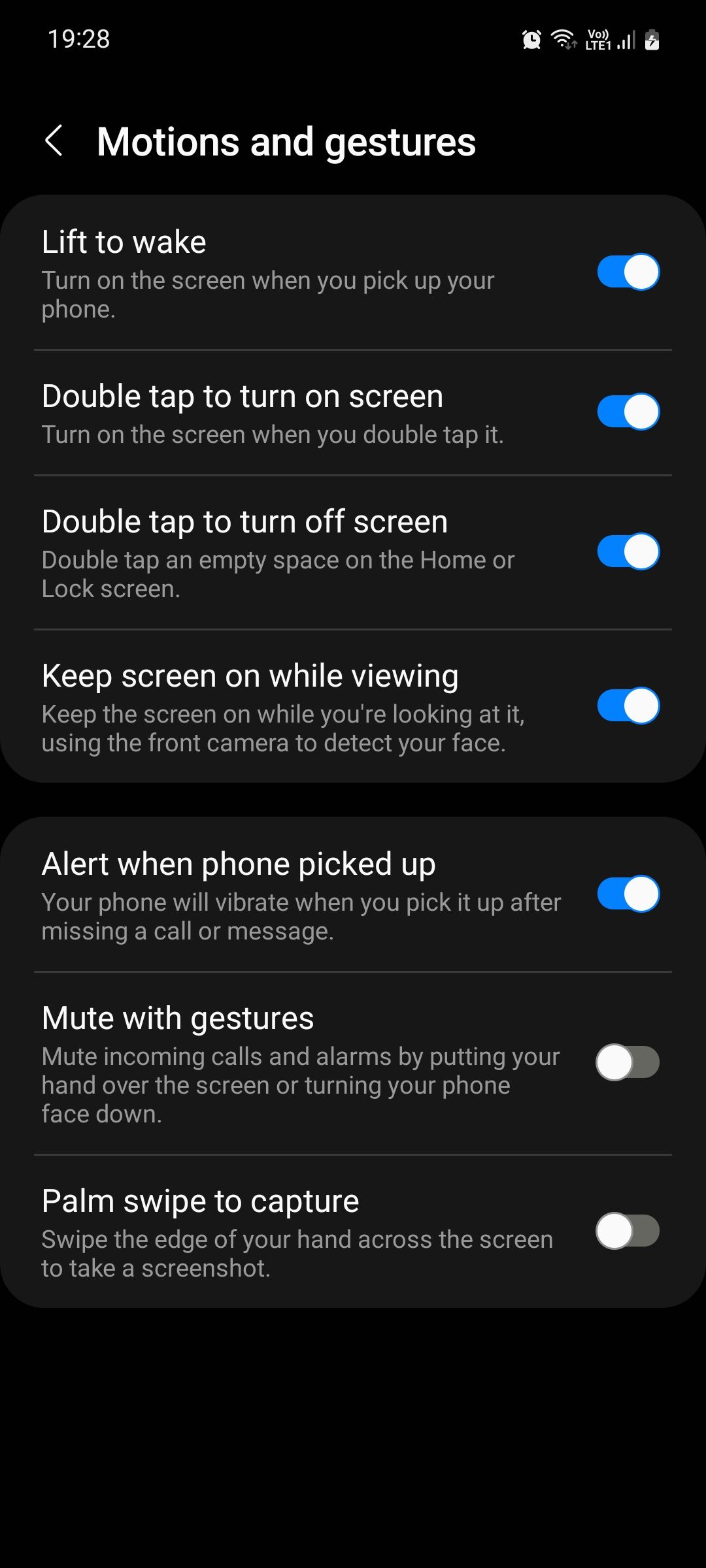
Cette méthode est certes un peu délicate et il faut quelques essais pour s’y habituer, sans parler du fait qu’elle rend votre écran tout maculé, mais elle est utile si vous avez les mains sèches.
4. Utiliser le panneau Smart Select Edge
Vous pouvez configurer et utiliser les panneaux latéraux de votre appareil Samsung pour effectuer de nombreuses tâches, y compris des captures d’écran. Pour prendre des captures d’écran via le panneau latéral, procédez comme suit :
- Accédez à Paramètres > ; Affichage > ; Panneaux de bord et activez-la.
- Aller à Panneaux et sélectionnez l’option Sélection intelligente . Une fois ajouté, ouvrez le panneau de bord et glissez-le jusqu’à ce que vous trouviez le panneau Smart select.
3 Images
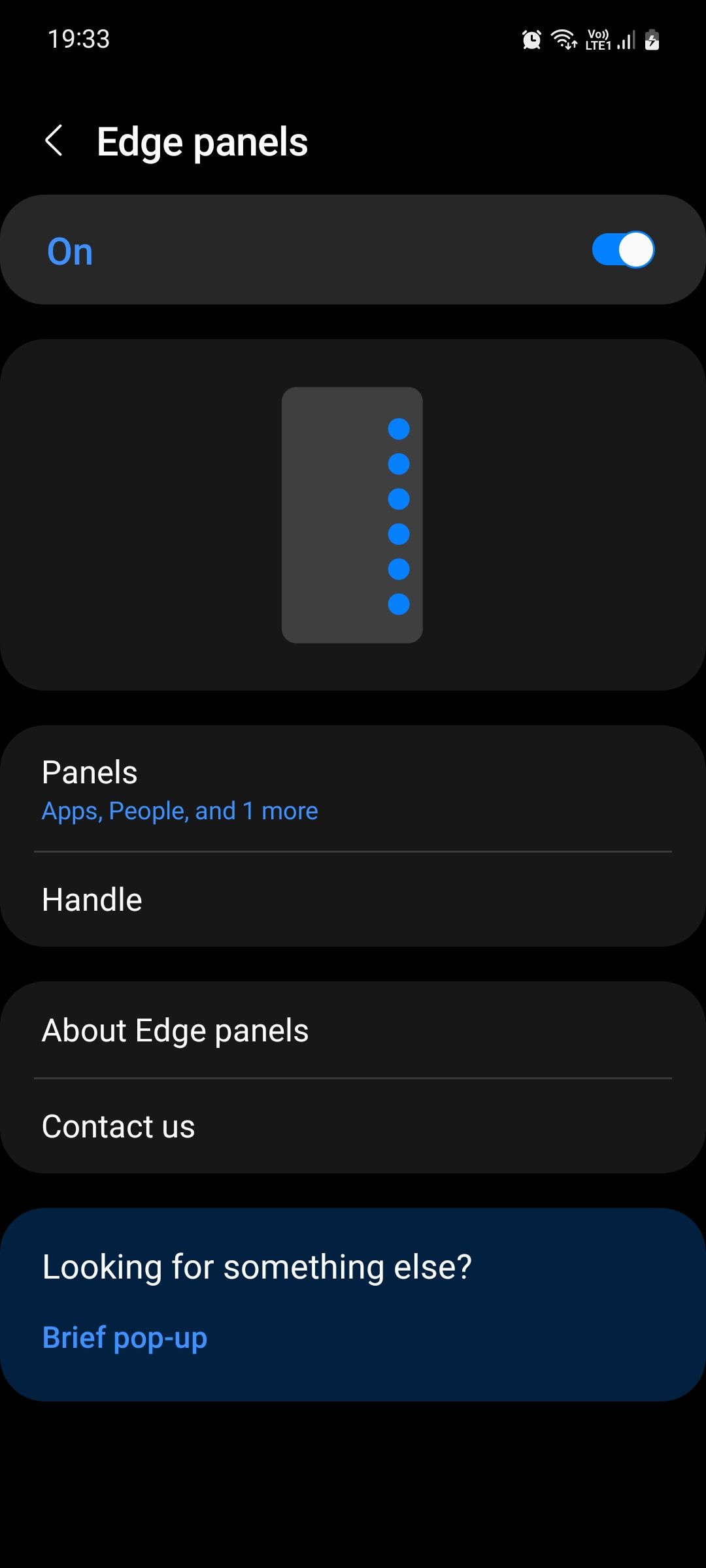
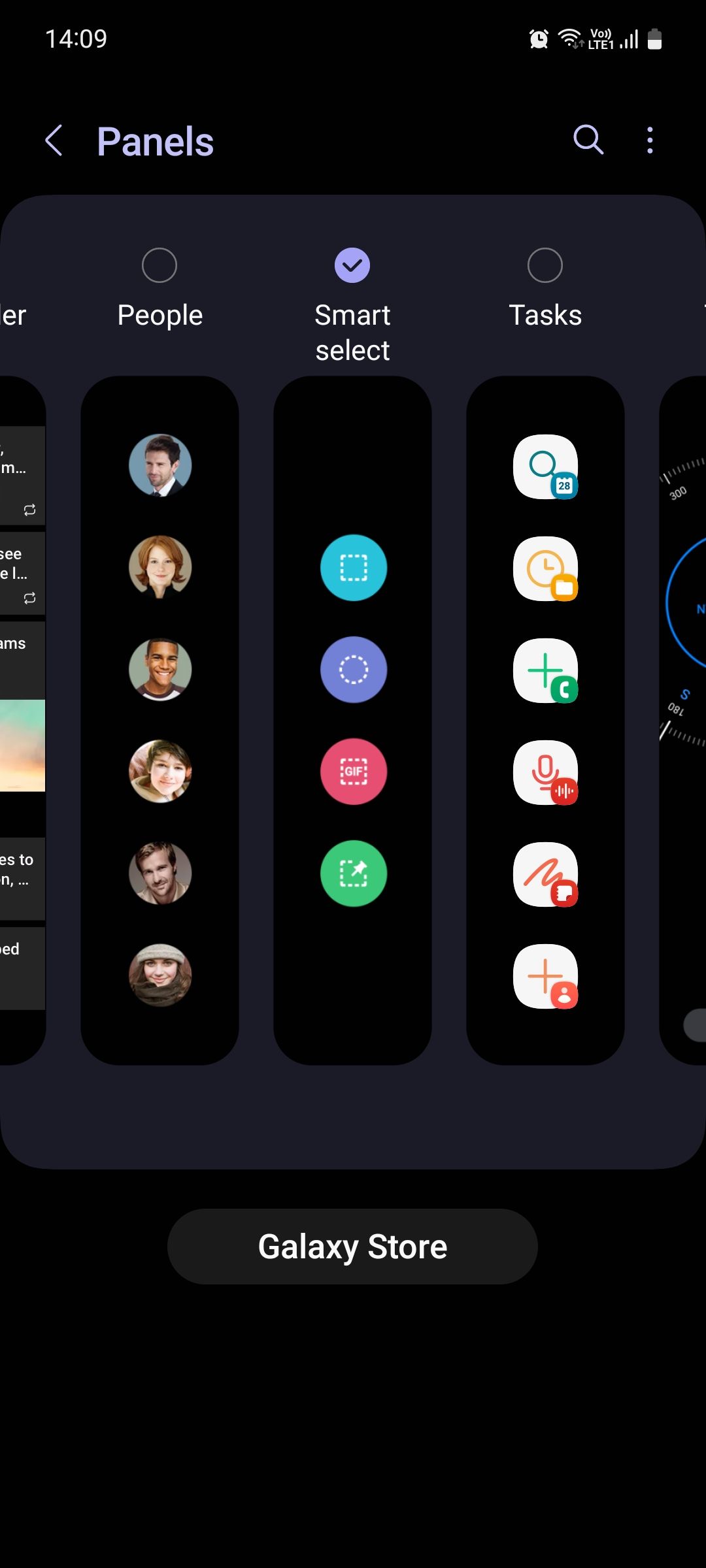
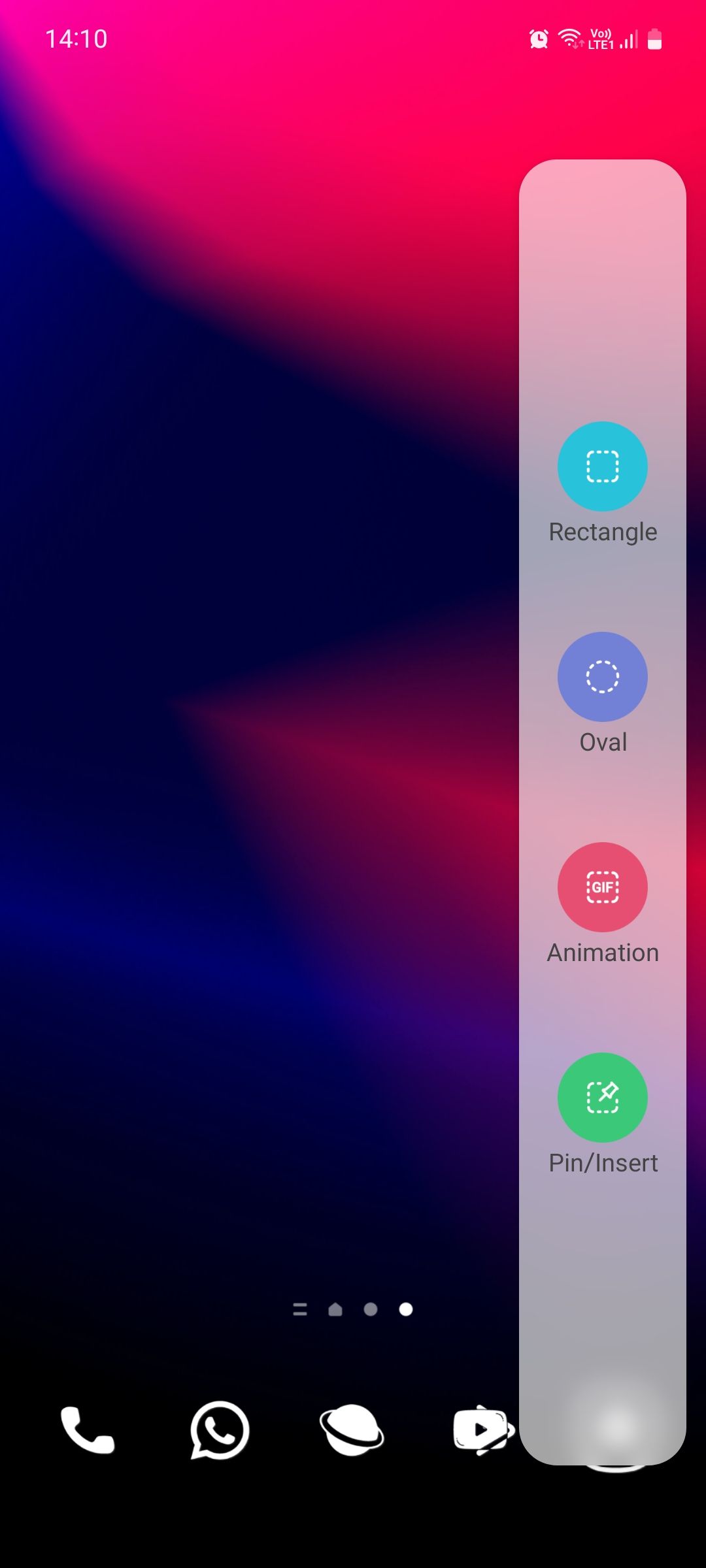
- Sélectionnez l’une des deux options suivantes Rectangle ou Ovalepuis faites glisser pour choisir la zone que vous souhaitez capturer. Appuyez sur Terminé, puis tapez sur la touche Enregistrer (la flèche vers le bas).
5. Demander à Bixby ou à l’assistant Google
Tous les téléphones Android sont équipés de Google Assistant, mais les téléphones Samsung sont également dotés d’un assistant vocal alternatif appelé Bixby. Pour faire une capture d’écran en mains libres, il suffit de demander « Hé Google, fais une capture d’écran » ou « Hé Bixby, fais une capture d’écran » et l’assistant fera le reste.
Vous pouvez associer ces commandes à d’autres instructions, comme « Hey Bixby, fais une capture d’écran et partage-la sur Instagram ». Si l’assistant ne répond pas à votre voix, vous pouvez réapprendre à Bixby à reconnaître votre voix dans les paramètres.
6. Utiliser le S Pen
Si vous possédez un téléphone Samsung doté d’un stylet S Pen intégré, comme le Galaxy S23 Ultra, vous pouvez également utiliser le stylet pour effectuer une capture d’écran.
Retirez le stylet S Pen de l’appareil, appuyez sur la touche Menu des commandes aériennes puis sélectionnez Écriture d’écran. Cette opération permet d’effectuer une capture d’écran complète. Vous pouvez ensuite modifier la capture d’écran à l’aide des outils à l’écran, si vous le souhaitez. Une fois cela fait, tapez sur l’icône Enregistrer icône.
7. Utiliser la capture de défilement pour faire une capture d’écran de la page entière
Si vous souhaitez capturer une longue page Web ou une application, vous n’avez pas besoin de prendre plusieurs captures d’écran. Au lieu de cela, vous pouvez utiliser la fonction de capture par défilement de Samsung pour créer une seule grande capture d’écran.
Après avoir effectué une capture d’écran normale, une barre d’outils de capture d’écran apparaît en bas de l’écran. Dans cette barre, appuyez sur l’icône Capture par défilement c’est deux flèches vers le bas qui rebondissent.
Une seule pression fera défiler la page vers le bas et fixera la capture d’écran au bas de la première. Continuez à appuyer sur l’icône jusqu’à ce que vous ayez capturé tout ce que vous voulez sur la page.
Comment visualiser les captures d’écran de votre Samsung
Une fois que vous avez effectué une capture d’écran sur votre téléphone ou votre tablette Samsung, vous vous demandez peut-être où elles sont sauvegardées et comment y accéder. C’est très simple.
Ouvrez l’application Galerie et sélectionnez Albums dans le menu du bas. Vous verrez alors apparaître un Captures d’écran album que vous pouvez gérer comme des photos normales.
Maîtrisez votre appareil Samsung grâce à ces conseils
Vous savez désormais comment effectuer une capture d’écran sur un téléphone ou une tablette Samsung. Choisissez la méthode qui vous semble la plus simple et la plus rapide, car elles aboutissent toutes au même résultat.
Vous voulez en savoir plus sur votre appareil Samsung ? Ne manquez pas d’explorer toutes les possibilités offertes par l’interface One UI de Samsung, car il existe de nombreuses fonctionnalités pratiques qui ne font pas partie de l’Android de base.